

工具/原料:
系统版本:windows10系统
品牌型号:联想小新air15
方法/步骤:
方法一:利用系统自带的疑难解答修复故障。
1、按【win+X】,选择【控制面板】。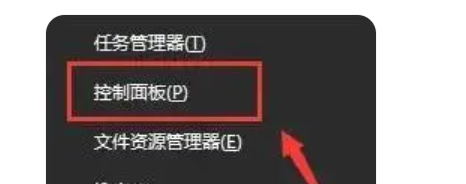
2、通过【小图标】找到【疑难解答】点击进入。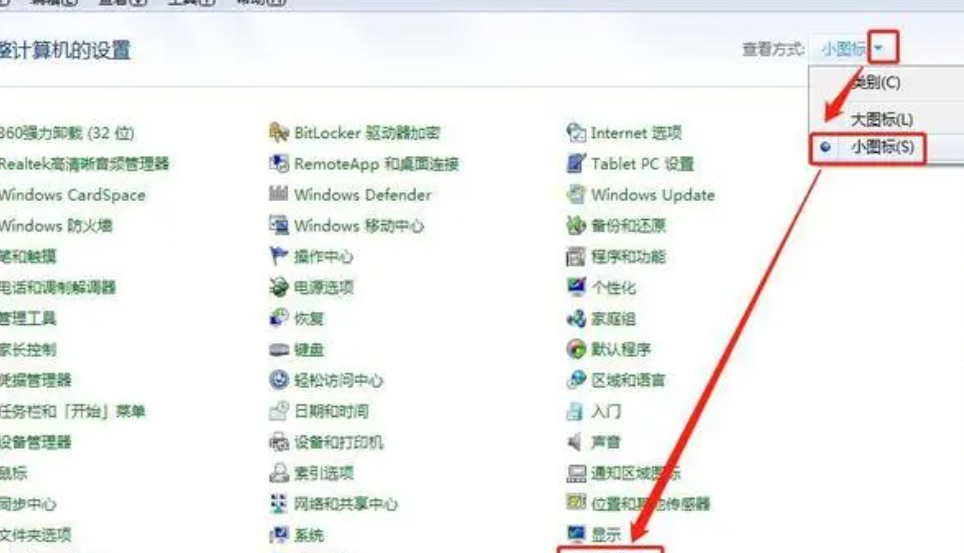
3、在【网络和Internet】下面选择【连接到Internet】。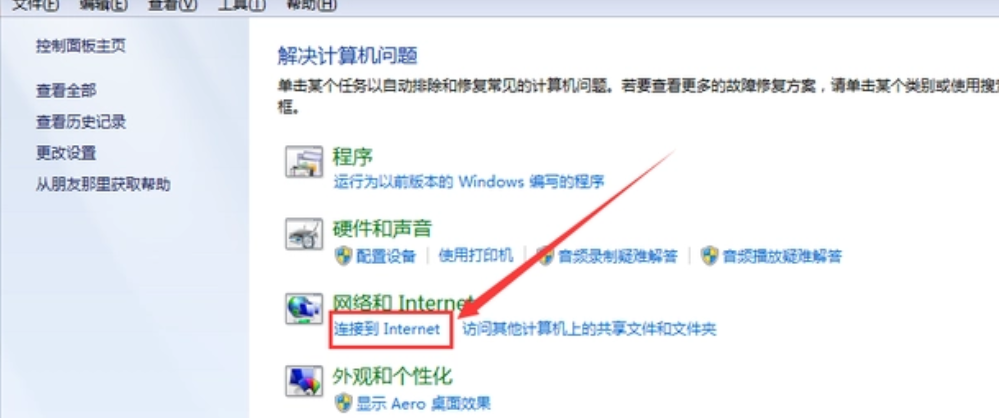
4、点击【下一步】进行网络问题诊断,等待结果。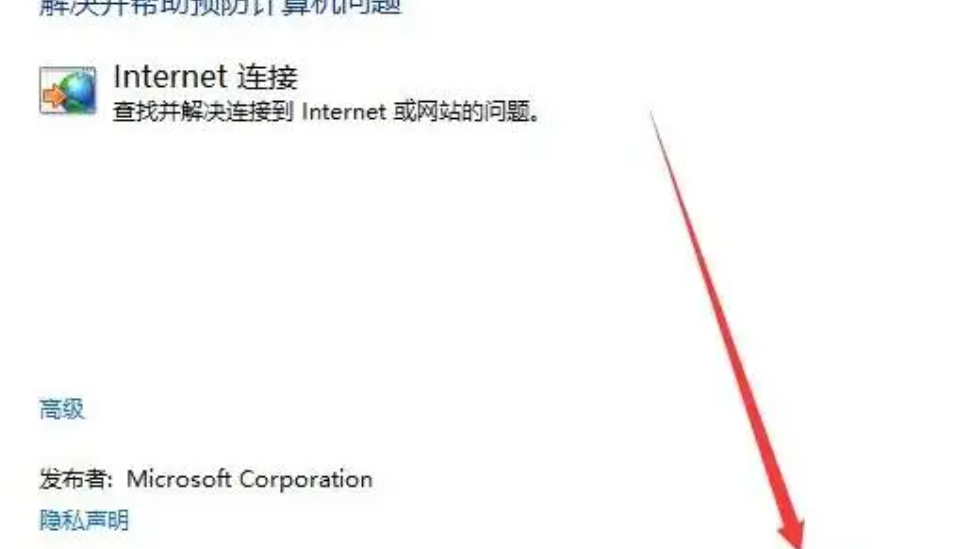
方法二:利用系统命令netsh winsock reset进行网络重置。
1、按【Win】+【x】组合键,点击打开【命令提示符(管理员)】。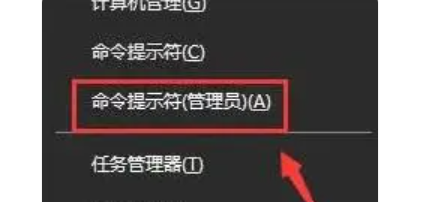
2、然后输入【netsh winsock reset】,按下回车键,等待网络重置完成。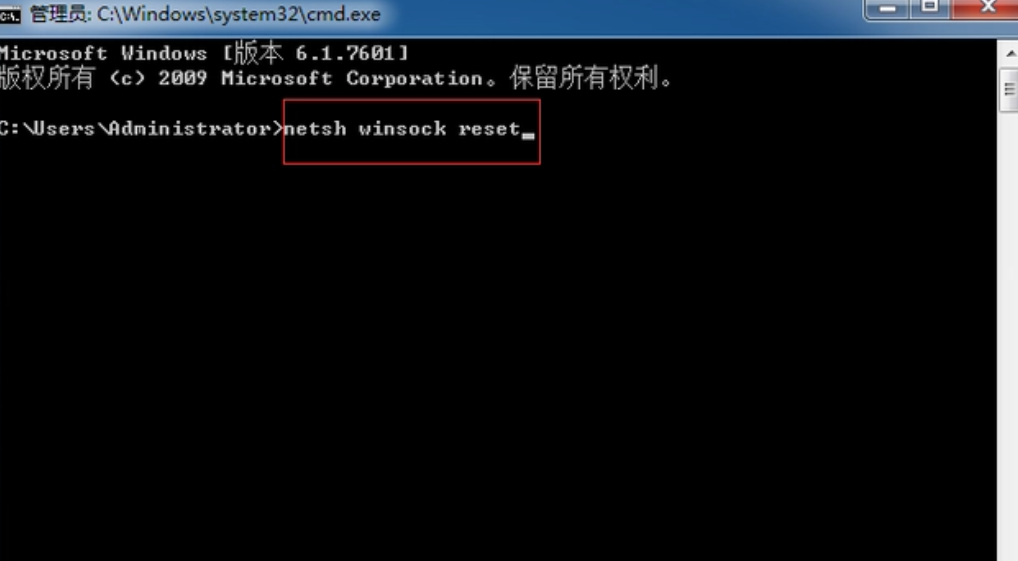
总结:
方法一:利用系统自带的疑难解答修复故障。
在【网络和Internet】下面选择【连接到Internet】。点击【下一步】进行网络问题诊断。
方法二:利用系统命令netsh winsock reset进行网络重置。
输入【netsh winsock reset】等待网络重置完成。

工具/原料:
系统版本:windows10系统
品牌型号:联想小新air15
方法/步骤:
方法一:利用系统自带的疑难解答修复故障。
1、按【win+X】,选择【控制面板】。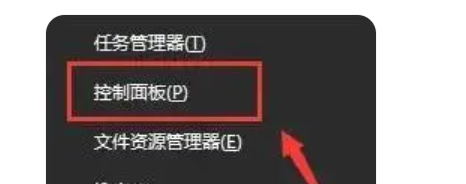
2、通过【小图标】找到【疑难解答】点击进入。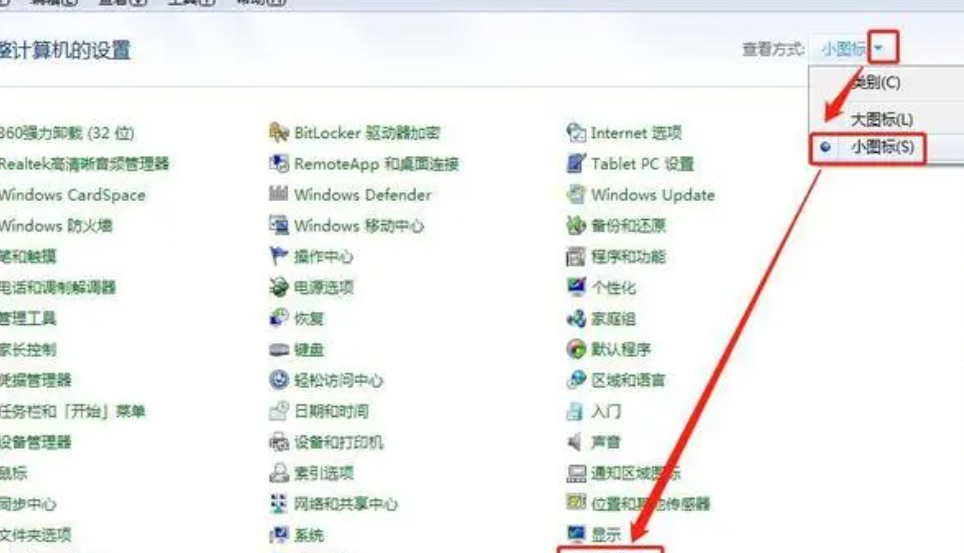
3、在【网络和Internet】下面选择【连接到Internet】。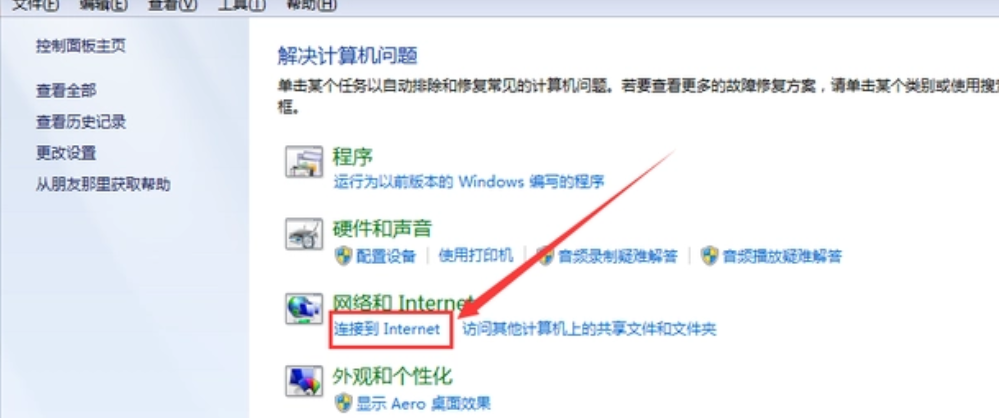
4、点击【下一步】进行网络问题诊断,等待结果。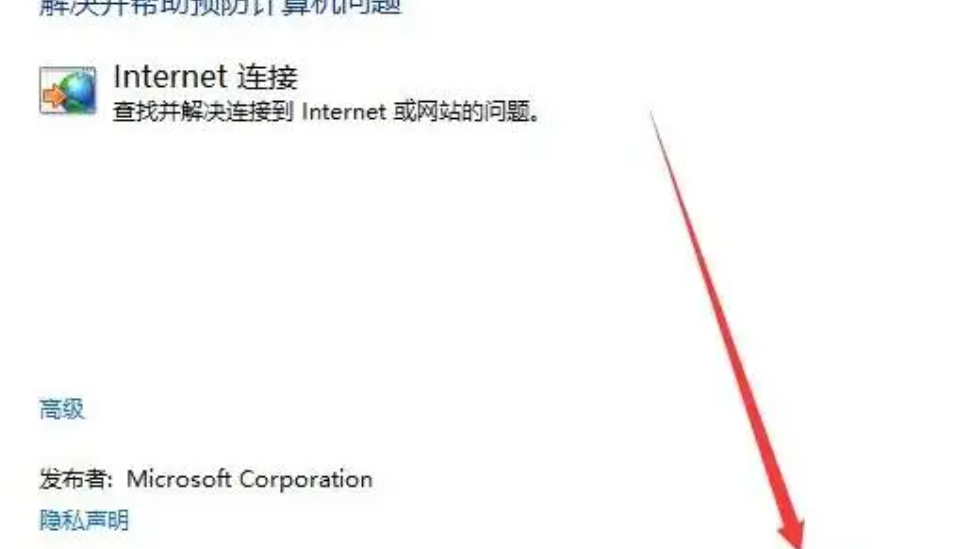
方法二:利用系统命令netsh winsock reset进行网络重置。
1、按【Win】+【x】组合键,点击打开【命令提示符(管理员)】。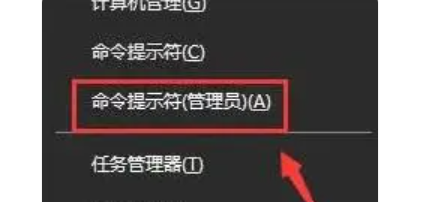
2、然后输入【netsh winsock reset】,按下回车键,等待网络重置完成。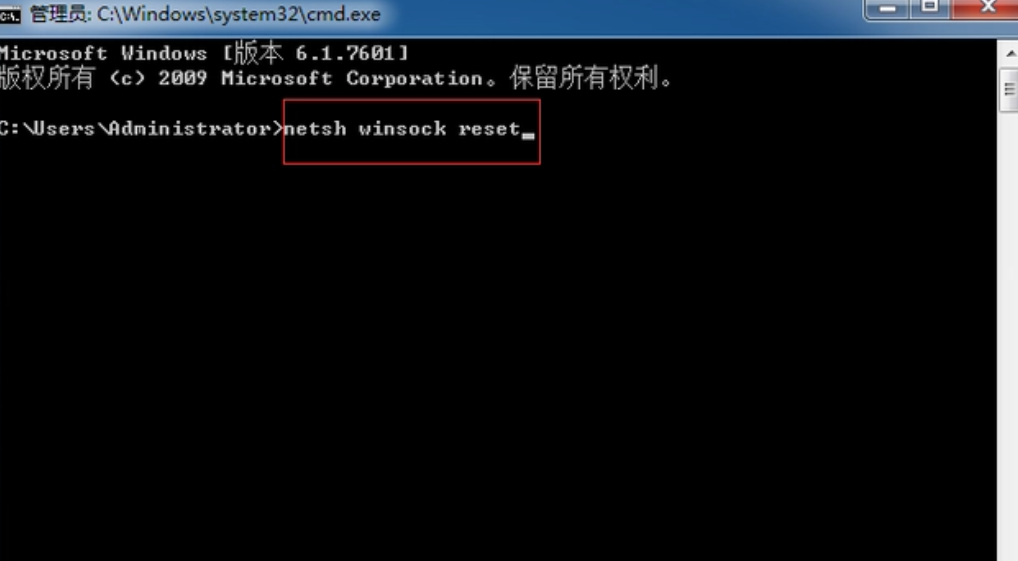
总结:
方法一:利用系统自带的疑难解答修复故障。
在【网络和Internet】下面选择【连接到Internet】。点击【下一步】进行网络问题诊断。
方法二:利用系统命令netsh winsock reset进行网络重置。
输入【netsh winsock reset】等待网络重置完成。
















